早期的計算機從鍵盤和鼠標獲取輸入信息,現在它們已經發展到能夠處理來自圖像和視頻的信息。計算機(機器)從圖像中提取、分析和理解信息的能力稱為計算機視覺。近年來,計算機視覺的能力已經變得足夠復雜,不僅可以識別人/物體,還可以分析它們的性質,甚至可以讀取它們的情緒。所有這些都是在深度學習/人工智能的幫助下實現的,其中一種算法使用許多相似的圖像進行訓練,以便它可以在新圖像中查找信息。今天,該技術已經變得足夠可靠,可以用于安全、酒店甚至金融支付門戶。
計算機視覺最常用的庫是 OpenCV。它是一個開源的免費使用英特爾的跨平臺庫,這意味著它可以在 Windows、mac 或 Linux 等所有操作系統上運行。今天我們將學習如何在 Raspberry Pi 3 上安裝 OpenCV4 庫,以便我們可以將其用于計算機視覺應用程序。這將允許 OpenCV 在像 Pi 這樣的便攜式設備上運行,從而打開許多可能性的大門。所以讓我們開始吧
在 Pi 上安裝 OpenCV 是一個令人生畏的過程,主要是因為它非常耗時并且遇到錯誤的幾率很高。因此,根據我遇到的困難,我使本教程盡可能簡單和信息豐富,并確保您不會面臨同樣的問題。在編寫本教程時,OpenCV 已經在三個月前發布了 4.0.1 版本,但我決定堅持使用之前的 4.0.0 版本,因為新版本在編譯時存在一些問題。
先決條件
在我們開始之前,我假設您已經在您的 Raspberry PI 上安裝了最新的操作系統,并且可以通過 SSH 訪問它。如果沒有,
在樹莓派上安裝 OpenCV
眾所周知,python 有自己的包管理器,稱為 pip,可用于輕松為 python 添加庫。是的,還有一種方法可以在幾分鐘內使用PIP 在 Pi 上安裝 openCV,但遺憾的是它對我和其他許多人都不起作用。通過 pip 安裝也不允許我們完全控制 OpenCV 庫,但如果您正在尋找最快的方法,那么您也可以嘗試一下。
確保 pip 已安裝在您的 pi 上并已升級到最新版本。然后在你的終端上一一輸入以下命令
sudo apt-get install libhdf5-dev libhdf5-serial-dev
sudo apt-get install libqtwebkit4 libqt4-test
sudo pip install opencv-contrib-python
這應該在您的 Pi 上安裝 OpenCV,如果您成功完成此步驟,那么您可以跳過本教程并向下滾動到第 13 步以檢查 OpenCV 是否使用 python 正確安裝。否則,深呼吸并開始按照下面的教程進行操作。
使用 CMake 在 Raspberry Pi 上安裝 OpenCV 4
在這種方法中,我們將下載 OpenCV 的源代碼包并使用 CMake 在我們的 Raspberry Pi 上編譯它。有些人傾向于在虛擬環境中安裝 OpenCV,以便他們可以在同一臺機器上使用不同版本的 python 或 OpenCV。但我不選擇這樣做,因為我想保持這篇文章簡短,而且我認為短期內沒有任何需要。
第 1 步:在我們開始之前,讓我們確保系統已更新到當前版本,為此輸入以下命令
sudo apt-get 更新 && sudo apt-get 升級
這應該下載任何最新的軟件包(如果可用)并安裝它。該過程將需要 15-20 分鐘,因此請稍候。
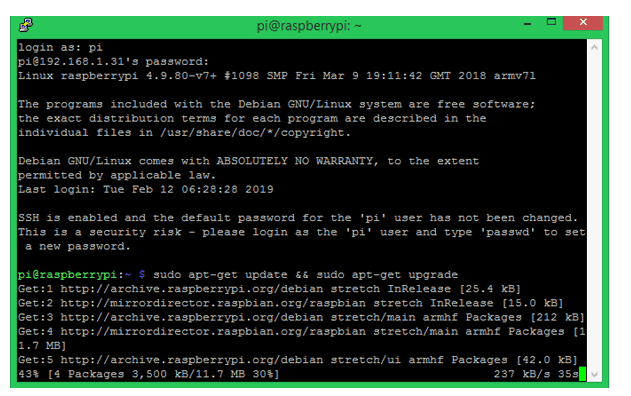
第 2 步:接下來我們必須更新 apt-get 包,以便我們能夠在下一步中下載 CMake
sudo apt-get 更新
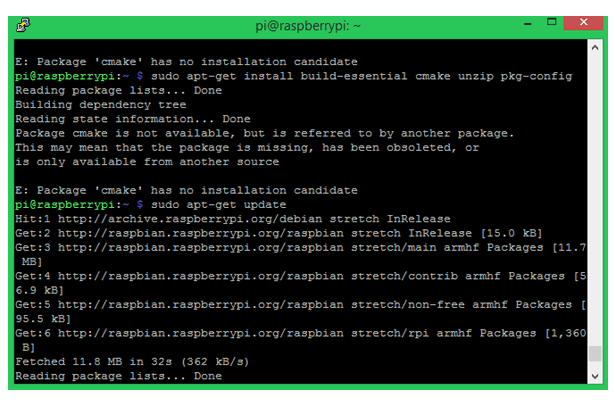
第 3 步:升級 apt-get 軟件后,我們可以使用以下命令下載并安裝 CMake 包
sudo apt-get install build-essential cmake unzip pkg-config
在安裝 CMake 期間,您的屏幕將如下所示
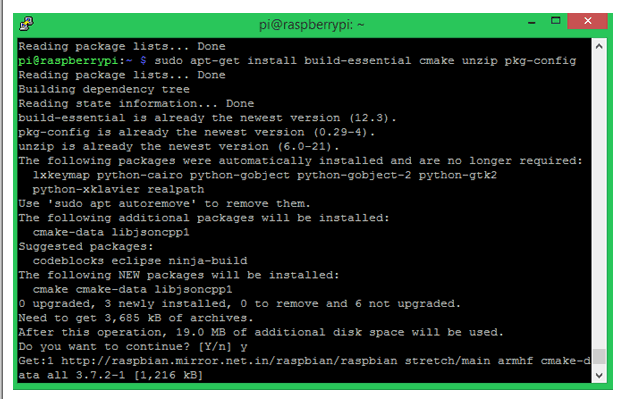
第 4 步:然后使用以下命令安裝 python 3 開發頭文件
sudo apt-get install python3-dev
我的已經安裝了它,所以它顯示類似這樣的東西。
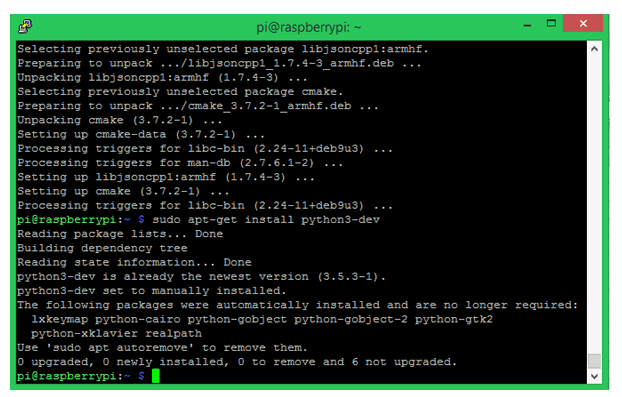
第 5 步:下一步是從 GitHub 下載 OpenCV Zip 文件。使用以下命令執行相同操作
wget -O opencv.zip https://github.com/opencv/opencv/archive/4.0.0.zip
如您所見,我們正在下載版本 4.0.0
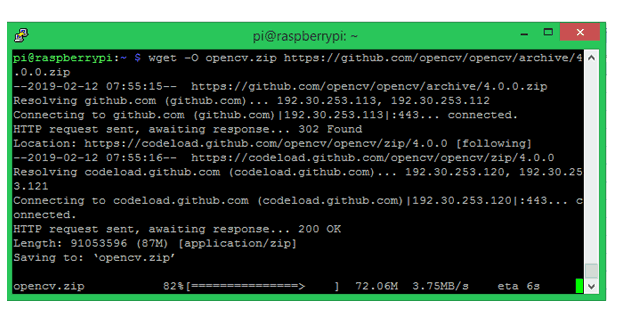
第 6 步: OpenCV 有一些用于 python 的預構建包,這將幫助我們更輕松地開發稱為 OpenCV contrib 的東西。因此,讓我們也使用如下所示的類似命令來下載它。
wget -O opencv_contrib.zip https://github.com/opencv/opencv_contrib/archive/4.0.0.zip
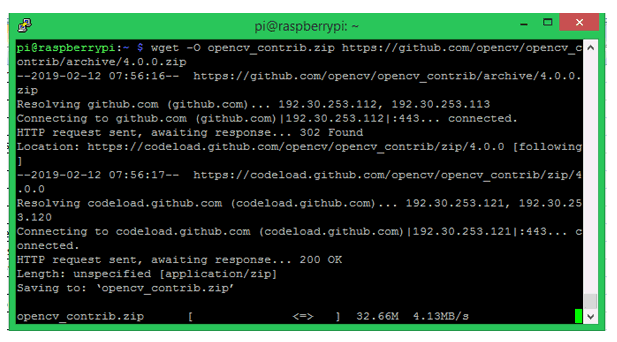
此時,您應該已經在主目錄中下載了兩個名為“opencv-4.0.0”和“opencv-contrib-4.0.0”的 zip 文件。如果你想確定,你可以檢查一下以防萬一。
第 7 步:讓我們使用以下命令解壓縮 opencv-4.0.0 zip 文件。
解壓 opencv.zip
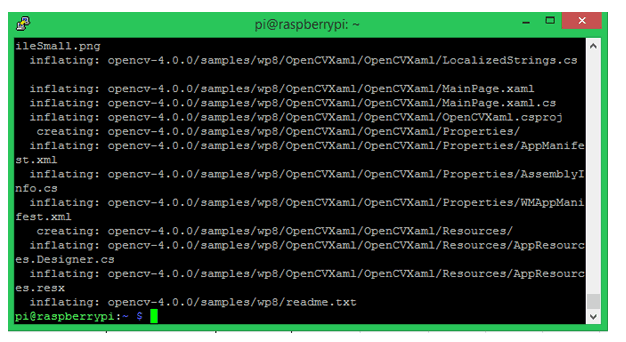
第8步:同樣也使用命令行提取opencv_contrib-4.0.0
解壓 opencv_contrib.zip
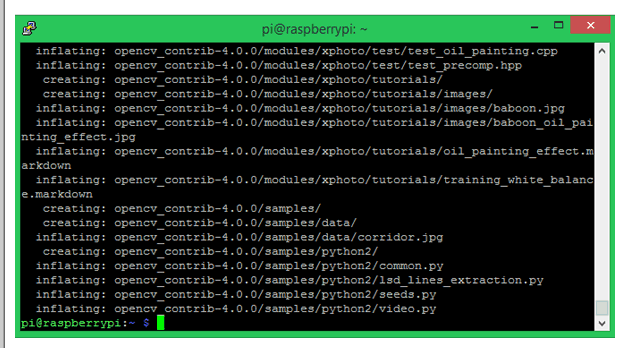
第 9 步: OpenCV 需要 numpy 作為先決條件才能工作。因此,讓我們使用以下命令安裝它。
點安裝numpy
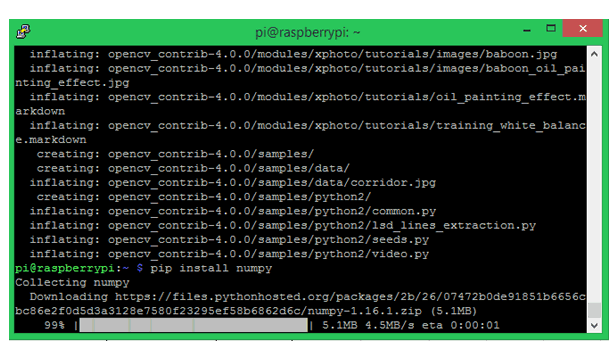
第 10 步:現在,我們的主目錄中有兩個名為“opencv-4.0.0”和“opencv_contrib-4.0.0”的目錄。下一步是編譯 Opencv 庫,為此我們需要在 opencv-4.0.0 目錄中創建一個名為“build”的新目錄。按照以下命令執行相同操作
cd~/opencv
mkdir build
cd build
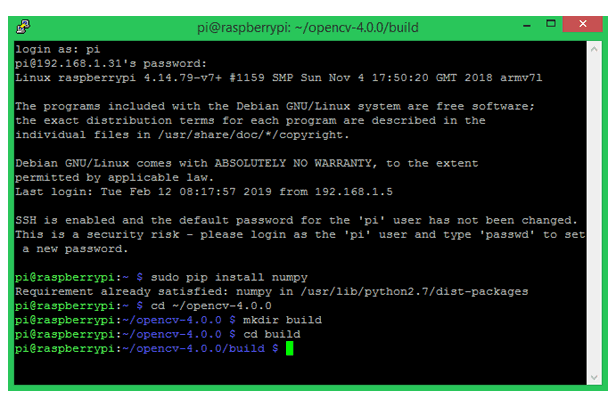
第 11 步:現在,我們必須為 OpenCV 運行 CMake。這是我們可以配置如何編譯 OpenCV 的地方。確保您位于“~/opencv-4.0.0/build”路徑中。然后復制下面的行并在終端窗口中過去
cmake -D CMAKE_BUILD_TYPE=RELEASE \
-D CMAKE_INSTALL_PREFIX=/usr/local \
-D OPENCV_EXTRA_MODULES_PATH=~/opencv_contrib-4.0.0/modules \
-D ENABLE_NEON=ON \
-D ENABLE_VFPV3=ON \
-D BUILD_TESTS=OFF \
-D WITH_TBB=OFF \
-D INSTALL_PYTHON_EXAMPLES=OFF \
-D BUILD_EXAMPLES=OFF 。.
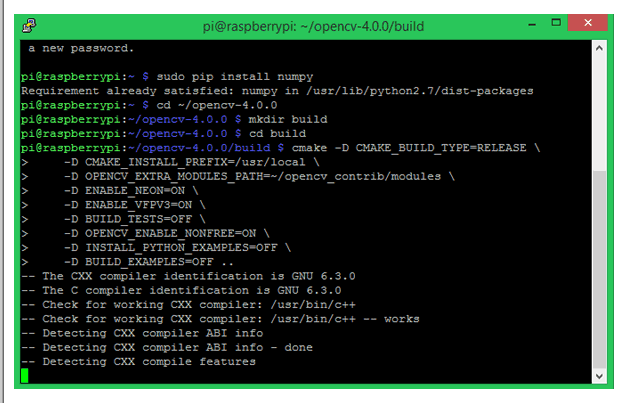
它應該沒有任何錯誤的配置,你應該看到如下所示的文本“配置完成”和“生成完成”。
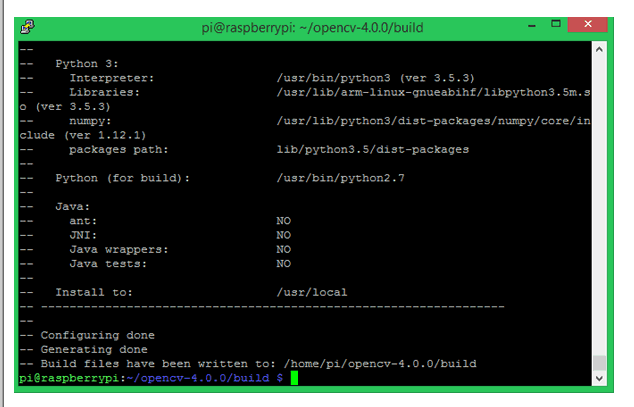
如果您在此過程中遇到任何錯誤,請確保您輸入了正確的路徑,并且主目錄路徑中有兩個名為“opencv-4.0.0”和“opencv_contrib-4.0.0”的目錄。
第 12 步:這將是最耗時的步驟。再次確保您位于“~/opencv-4.0.0/build”路徑中,并使用以下命令編譯 OpenCV。
使–j4
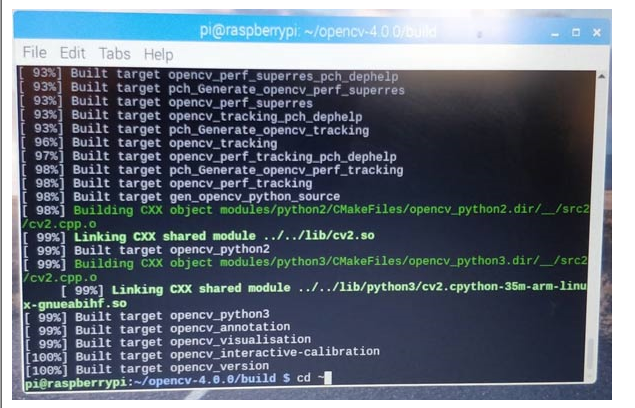
這將開始構建 OpenCV,您將能夠看到百分比的進度。這個過程大約需要 3-4 個小時,如果它完全建成,你應該會看到像上面這樣的屏幕。
命令“ make –j4 ”使用所有四個內核來編譯 OpenCV。在 99% 的情況下,有些人可能會發現該過程需要很長時間才能完成耐心等待,并且應該完成。
對我來說,即使等了一個小時也沒有工作,所以我不得不中止這個過程并使用“make –j1”重新構建它,它工作了。使用 make –j1 僅使用 pi 的單核,并且比 make j4 需要更長的時間,因此建議使用 make j4 然后使用 make j1,因為大部分編譯將由 make j4 完成。
第 13 步:如果你已經達到了這一步,那就是你已經完成了這個過程。最后一步是使用以下命令安裝libopecv 。
sudo apt-get install libopencv -dev python- opencv
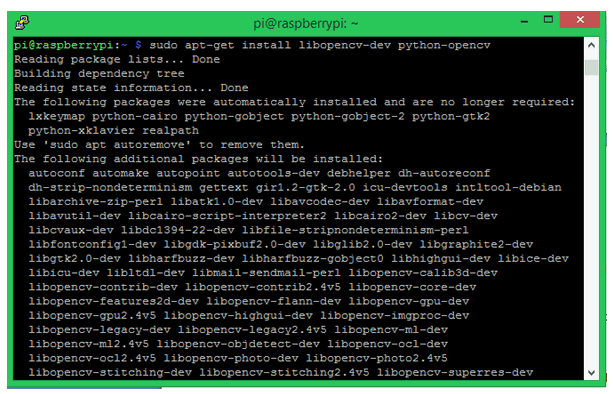
第 14 步:最后,您可以通過運行一個簡單的 python 腳本來檢查庫是否添加成功。鍵入 python 并嘗試“import cv2”,如下所示。執行此操作時不應收到任何錯誤。
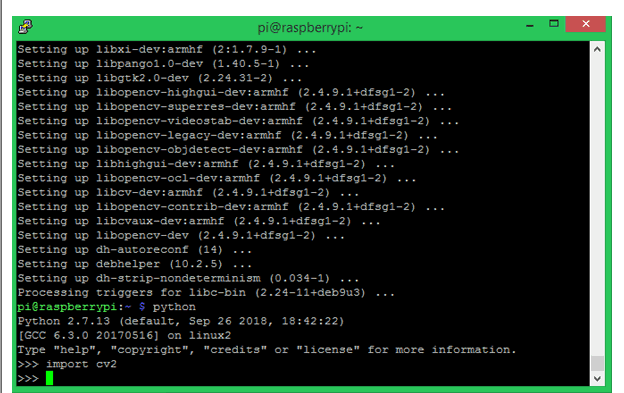
如果你得到這個屏幕,那么你可以繼續你想到的任何 OpenCV 項目。
-
OpenCV
+關注
關注
32文章
642瀏覽量
42420 -
CMake
+關注
關注
0文章
28瀏覽量
1448
發布評論請先 登錄
如何在Raspberry Pi上安裝TensorFlow
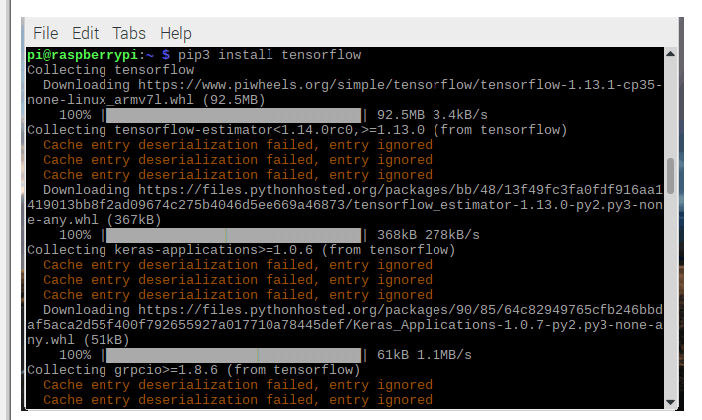
如何在Raspbian上設置沒有顯示器和鍵盤的Raspberry Pi
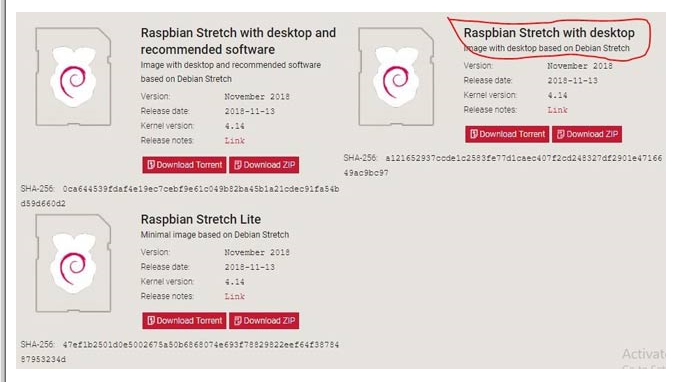
【Raspberry Pi 3試用體驗】+編譯opencv
Raspberry Pi 3和3 b +上的Android Pie 9.0
安裝Raspberry Pi Clock Hat的教程分享
在Raspberry Pi上安裝Android的方法
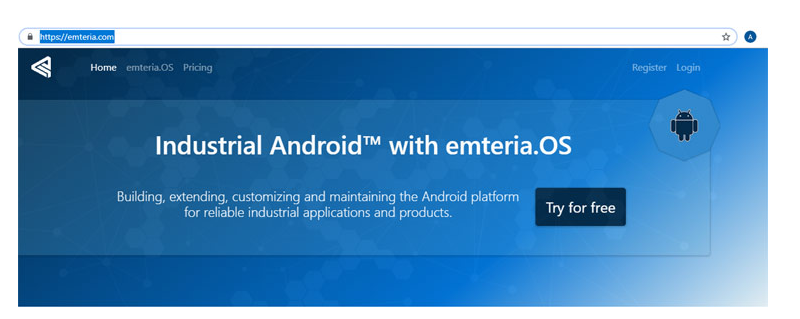
使用Raspberry Pi上的OpenCV庫構建人臉識別系統
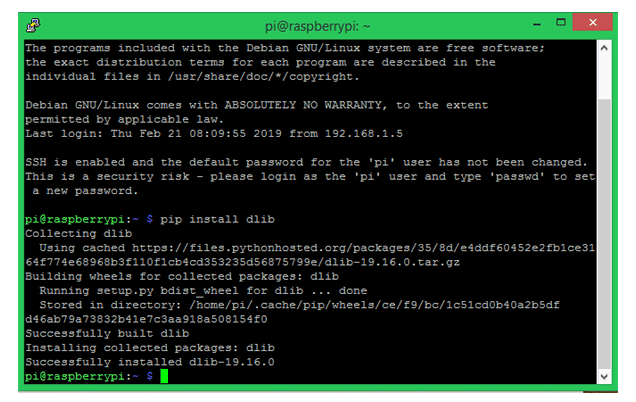
如何在Raspberry Pi零2W上阻止帶有Pi孔的廣告

學習OpenCV4的系統化路線圖
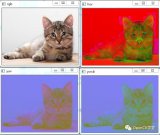





 如何在Raspberry Pi 3上安裝OpenCV4庫
如何在Raspberry Pi 3上安裝OpenCV4庫
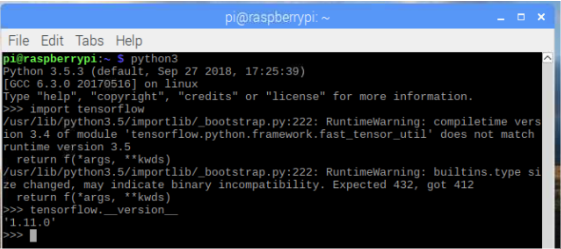
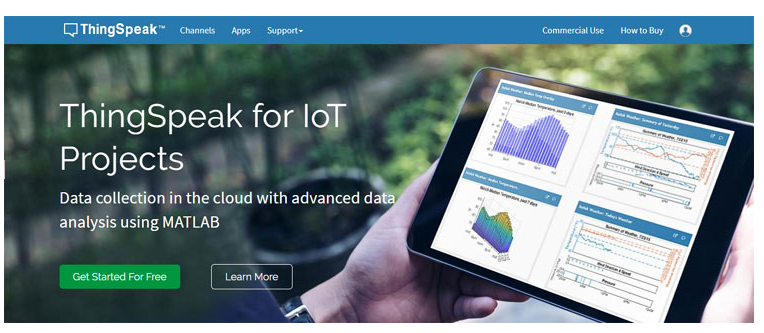
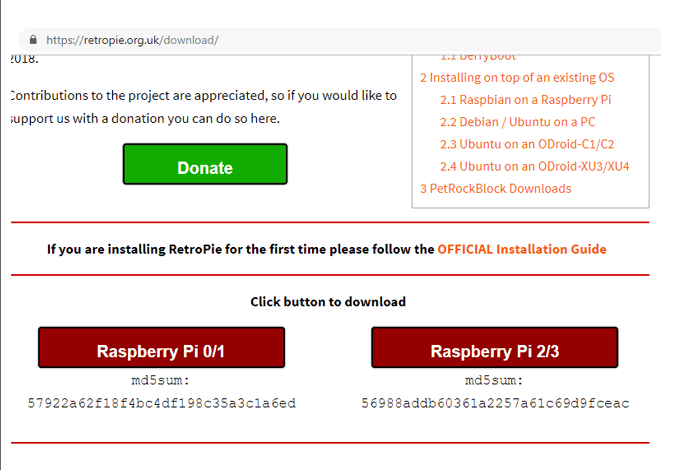










評論